好的,今天我们来聊聊 Photoshop(通常简称为 PS)中的修补工具,这个工具可谓是修图小能手,能够帮你轻松搞定各种图像问题。无论你是想去掉照片中的杂物,还是修复一些瑕疵,修补工具都能帮你大显身手。
修补工具,英文叫做 Patch Tool,是 Photoshop 中一个非常实用的功能。简单来说,修补工具的作用就是帮助你选择一个区域,然后用周围的像素来填充这个区域。这样一来,你可以把不需要的东西去掉,或者把有问题的部分修复得更加自然。
好,接下来我们就来看看怎么使用这个修补工具。首先,你得打开 Photoshop,加载你想要编辑的图片。然后,在工具栏中找到修补工具。它的图标看起来像一个小绷带,通常和修复工具(Healing Brush Tool)放在一起。你可以通过点击并长按修复工具的图标来选择修补工具。
选择区域:使用修补工具,你需要首先用鼠标在图像上圈选你想要修复的区域。这个区域可以是一个小的瑕疵,也可以是一个比较大的部分。圈选的方式非常简单,直接拖动鼠标就可以了。
拖动选区:选定区域后,接下来你需要将选中的区域拖动到一个合适的区域。这个区域就是你想要用来替代的部分,通常是周围的健康像素。拖动的时候,注意观察效果,确保替代区域能够和原图的风格、色调相匹配。
调整和修正:修补工具的强大之处在于,它会自动帮助你进行混合调整。有时候,可能需要你多试几次才能找到最佳的替代区域。如果替换的效果不太自然,可以多尝试不同的区域,直到你满意为止。
使用修补工具的时候,有几个小细节需要注意。首先,选区的大小和形状要合适,尽量不要选得过大,这样会影响修复的自然度。其次,拖动选区的时候,要考虑周围环境,比如光影变化、纹理细节等,这样才能让修复的效果更为真实。
有时候,修补工具可能无法完全解决问题,这时候你可以结合使用其他工具,比如克隆印章工具(Clone Stamp Tool)或者修复画笔工具(Healing Brush Tool),这样可以达到更好的效果。
假设你有一张风景照片,里面有一个不和谐的元素,比如路边的垃圾桶。你可以用修补工具圈选垃圾桶,然后将选区拖到周围的草地上。这样,垃圾桶就被草地替代掉了,看起来干净多了。
又或者,你拍了一张人像,结果发现模特的脸上有个小痘痘。使用修补工具圈选痘痘,然后将选区拖动到脸部其他光滑的区域,这样痘痘就消失得无影无踪了。
如果你想要让修补工具的效果更上一层楼,可以尝试一些进阶技巧。例如,使用图层蒙版来更精细地控制修补区域。通过在图层上添加蒙版,你可以选择性地显示或隐藏修补效果,这样可以避免影响到整个图像的细节。
另外,使用修补工具时,可以调整其选项栏中的“源”与“目标”设置。选择“源”模式时,你可以选择将修补区域替换为选择的内容,而“目标”模式则是将选中的内容直接移动到新的位置。这两种模式的结合使用,可以让你在处理复杂场景时更加灵活。
总的来说,修补工具是 PS 中一款非常实用的功能,无论是初学者还是专业人士,都能从中受益。它不仅操作简单,而且能够帮助你快速修复照片中的问题,让你的作品看起来更加完美。
希望今天的分享能让你对修补工具有更深入的了解,赶快尝试一下吧!无论是日常的自拍,还是重要的纪念照片,利用好修补工具,能让你的照片焕然一新。
内容摘自:https://news.huochengrm.cn/cyzx/6577.html返回搜狐,查看更多